- Connexion de la Boîte avec l'Unité de Chauffage
- Comment utiliser CarPlay/Android Auto sans fil
- Comment utiliser le mode multi-fenêtres
- Comment utiliser la fonction Cast
- Comment utiliser la mise en miroir
- Connexion de la Boîte avec l'Unité de Chauffage
- Branchez une extrémité du câble dans le port USB de votre voiture. Le port USB peut être identifié par une icône de smartphone.
- Branchez l'autre extrémité du câble dans le port USB/Type-C de la Boîte IA.


- Après la mise sous tension de la boîte, celle-ci démarrera automatiquement et l'écran de démarrage s'affichera sur l'écran de votre voiture.
- La première identification peut prendre quelques minutes. Une fois que l'écran de la voiture affiche l'interface principale de la Boîte, la connexion est réussie.
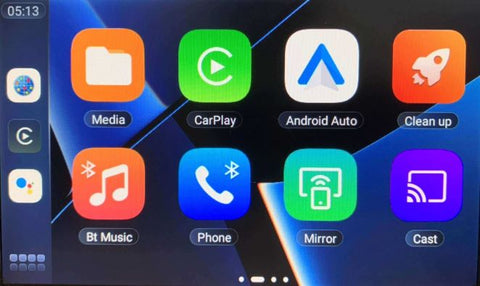
- Comment utiliser CarPlay/Android Auto sans fil
- Activez le Bluetooth et le Wi-Fi de votre téléphone.
- Cliquez sur l'icône CarPlay ou Android Auto sur l'interface principale de la Boîte pour accéder à l'interface de connexion.
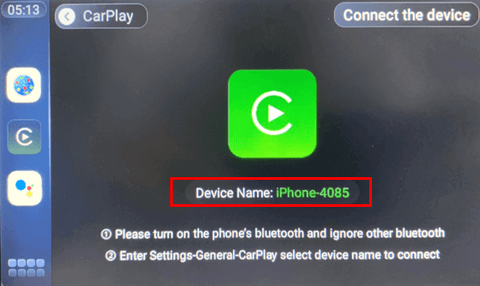
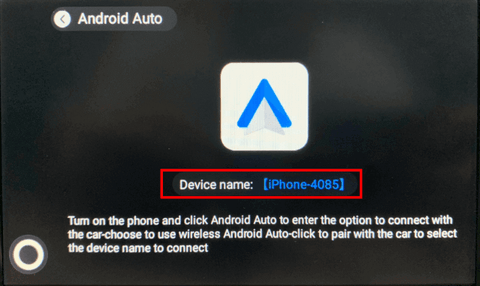
- Ensuite sur votre Téléphone
- iPhone : Allez dans Réglages > Général > CarPlay, et sélectionnez le nom de l'appareil pour vous connecter.
- Android : Cliquez sur Android Auto pour accéder aux options de connexion avec la voiture > Choisissez d'utiliser Android Auto sans fil > Cliquez pour associer avec la voiture et sélectionnez le nom de l'appareil.
- Comment utiliser le mode multi-fenêtres
- Appuyez sur la zone vide pour faire apparaître le Bouton Accueil > Appuyez sur le Bouton Accueil.
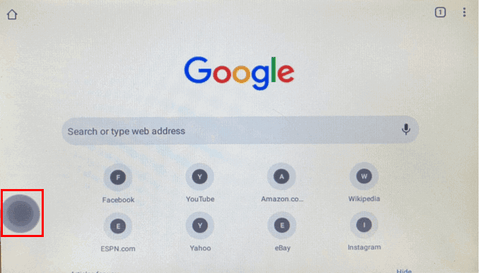
- Appuyez sur le bouton multi-fenêtres.
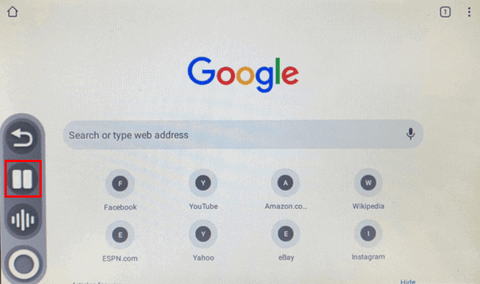
- Appuyez sur l'icône de l'application.
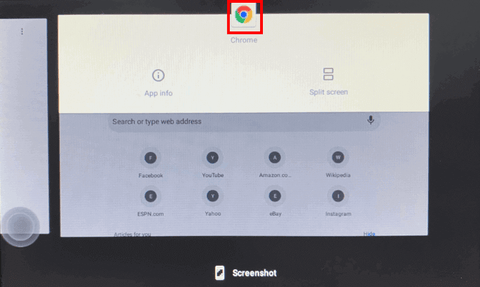
- Sélectionnez l'autre fenêtre souhaitée.
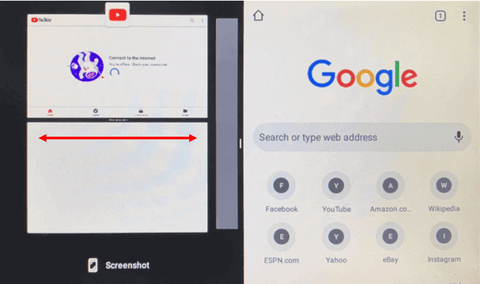
- Comment arrêter le mode multi-fenêtres > Maintenez enfoncée la partie centrale et glissez vers la gauche ou la droite.
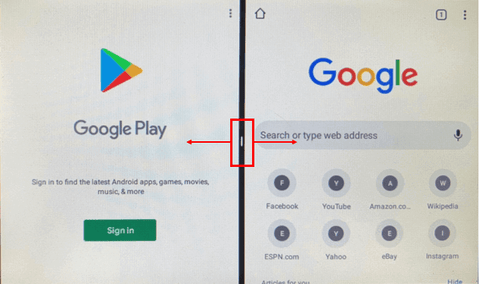
- Appuyez sur la zone vide pour faire apparaître le Bouton Accueil > Appuyez sur le Bouton Accueil.
- Comment utiliser la fonction Cast
Avant de commencer, assurez-vous que la Boîte est connectée au même réseau Wi-Fi que votre téléphone ou que la Boîte est connectée au point d'accès du téléphone (Paramètres > Wi-Fi).- Appuyez sur l'Icône Cast > Vérifiez le nom de l'appareil dans le coin supérieur gauche.
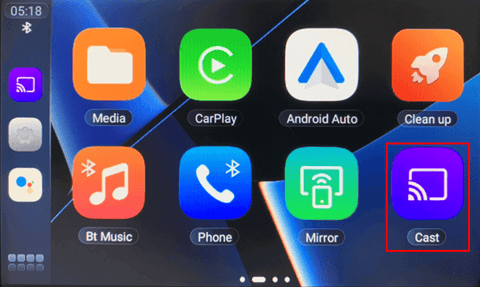
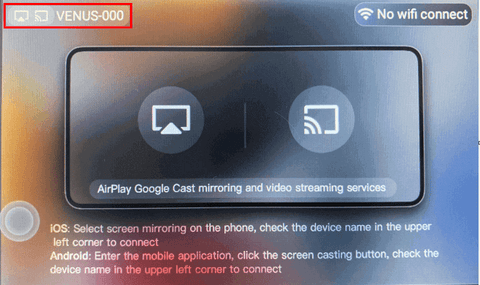
- Appuyez sur l'icône "Cast" dans l'application de votre téléphone > Sélectionnez le nom de l'appareil pour vous connecter.
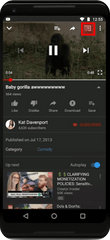

- Appuyez sur l'Icône Cast > Vérifiez le nom de l'appareil dans le coin supérieur gauche.
- Comment utiliser la mise en miroir
Avant de commencer, assurez-vous que la Boîte est connectée au même réseau Wi-Fi que votre téléphone ou que la Boîte est connectée au point d'accès du téléphone (Paramètres > Wi-Fi)- Appuyez sur l'Icône Miroir > Sélectionnez l'icône correspondant au système de votre téléphone

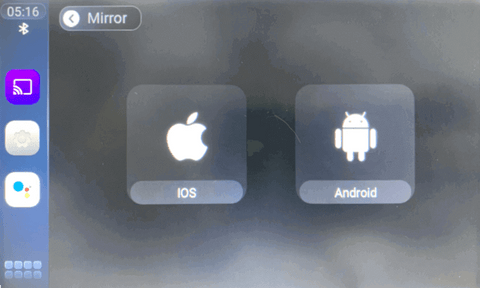
- Appuyez sur l'icône "Mise en miroir d'écran" sur votre téléphone > Sélectionnez le nom de l'appareil pour vous connecter
- Appuyez sur l'Icône Miroir > Sélectionnez l'icône correspondant au système de votre téléphone














